Z Androida na peceta

Send2Phone 2018 przeznaczony jest do bezprzewodowego przesyłania wiadomości tekstowych oraz wszelkiego typu plików pomiędzy urządzeniami mobilnymi a pecetem. Transferować można dokumenty tekstowe, PDF-y, zdjęcia, empetrójki lub pliki wideo. Łącząc się z siecią, program korzysta z bezpiecznego algorytmu AES-256 szyfrującego transmisję, może obsługiwać dowolną liczbę smartfonów i tabletów jednocześnie, umożliwia również hurtowy transfer wielu plików.

Po zainstalowaniu uruchom pełną wersję na pececie. W oknie głównym kliknij Add new device, wyświetli się kod QR. Teraz pobierz aplikację Send2Phone ze sklepu Google Play, zainstaluj ją na smartfonie i uruchom, po czym zeskanuj kod QR wyświetlany na monitorze.

Aplikacje na obu urządzeniach zsynchronizują się automatycznie. Aby wypróbować nawiązane połączenie, przejdź do wersji pecetowej, w polu Send message wpisz dowolny tekst (1) i wciśnij przycisk widoczny obok (2).
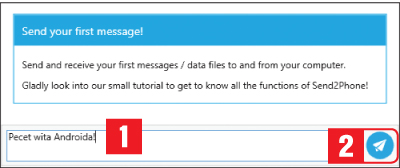

Wiadomość tekstowa zostanie wysłana i wyświetlona w polu pogawędki na smartfonie lub tablecie (3). Możesz teraz odpowiedzieć, wysyłając w taki sam sposób wiadomość zwrotną ze smartfona na komputer.
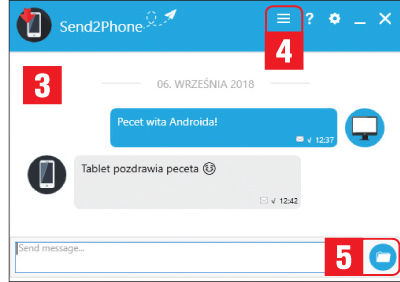

Naciśnij na pececie ikonę z trzema kreseczkami (4), a wywołasz listę zsynchronizowanych urządzeń przenośnych. Przycisk Add new device pozwala dodać kolejnego smartfona lub tablet do listy.

Aby wysłać zdjęcie ze smartfona na komputer, naciśnij ikonę (5), widoczną obok pola do wpisywania tekstu. W standardowym oknie wskaż plik graficzny i kliknij Otwórz. Zdjęcie zostaje przesłane, a jego miniatura wyświetlona w polu pogawędki.

Gdy przenosisz ze smartfona na peceta inny plik, np. klip wideo, utwór audio lub dokument PDF, jego nazwa pojawia się w polu pogawędki. Możesz przesyłać jednocześnie kilka plików – wybierając je w standardowym oknie dialogowym, trzymaj wciśnięty klawisz Shift lub Ctrl. Ścieżki dostępu do folderów, w których zapisywane są przesyłane pliki, znajdziesz w ramce.








